Layanan cloud
Peran yang sesuai: Admin global | Admin mitra Program Mitra Cloud Microsoft AI
Catatan
Jaringan Mitra Microsoft sekarang disebut Program Mitra Cloud Microsoft AI.
Artikel ini menjelaskan manfaat Cloud yang tersedia untuk mitra pada manfaat layanan cloud di Pusat Mitra (lihat cuplikan layar berikut). Ini juga menjelaskan cara mengaktifkan langganan Cloud.

Lihat manfaat Cloud Anda
Sebagai mitra dalam Program Mitra Cloud Microsoft AI, Anda mungkin memiliki akses ke banyak manfaat teknis dan masuk ke pasar. Jika Anda adalah admin Global atau admin mitra Program Cloud Microsoft AI, Anda dapat menjelajahi banyak manfaat ini langsung dari Pusat Mitra.
Untuk melihat manfaat produk Cloud Anda:
- Dari menu Manfaat Pusat Mitra, pilih Layanan cloud.
Pada halaman Layanan cloud yang muncul, Anda dapat melihat:
- Manfaat langganan produk cloud yang tersedia untuk Anda.
- Keanggotaan dan program yang menyediakan produk manfaat tertentu.
- Kuantitas lisensi ditetapkan untuk setiap produk.
- Tanggal sebelum pengaktifan manfaat.
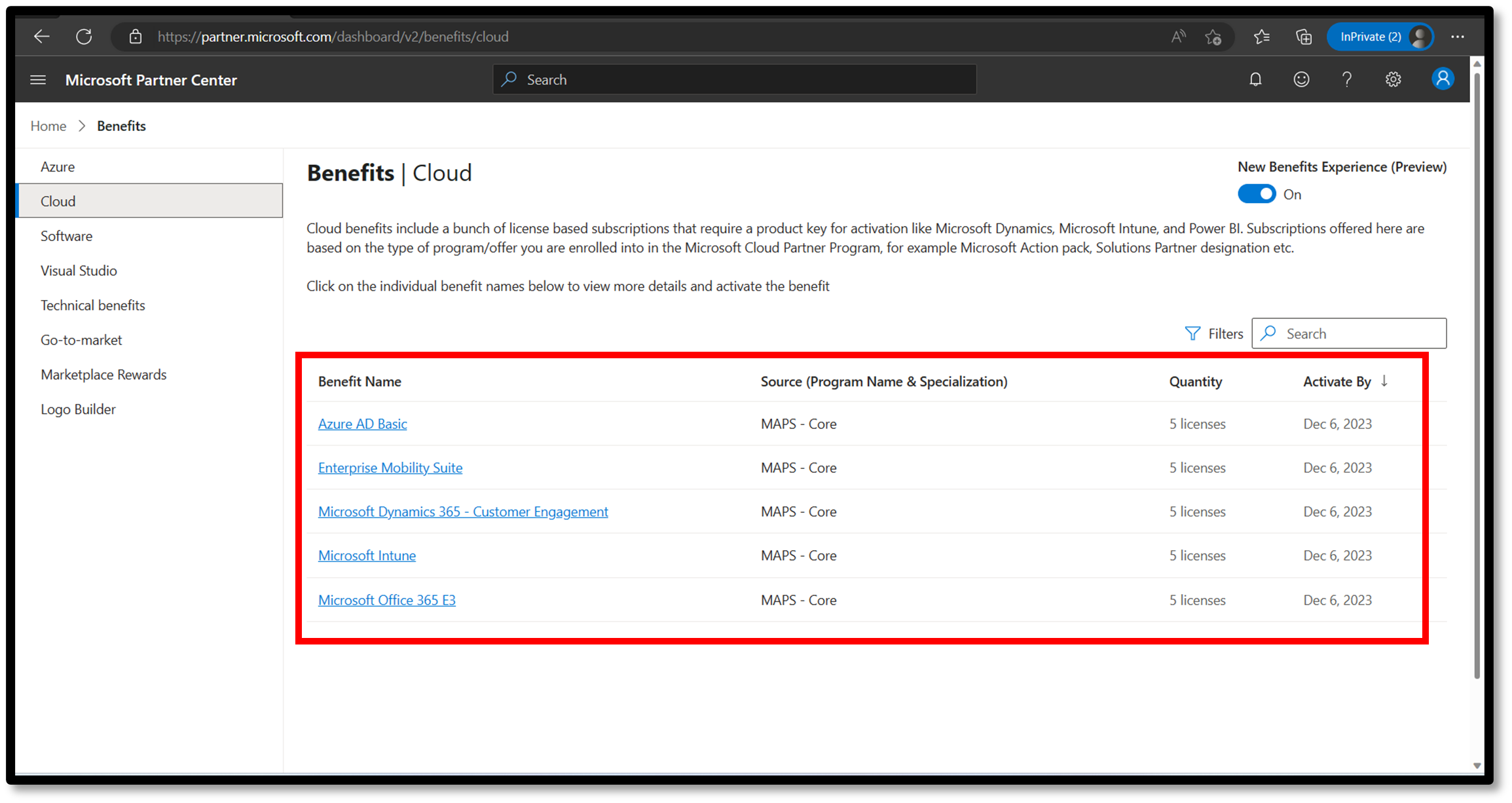
Di halaman Manfaat layanan cloud, Anda dapat menemukan semua produk cloud yang memerlukan kunci produk untuk aktivasi, seperti Microsoft Dynamics, Microsoft Intune, dan Power BI. Produk ditawarkan berdasarkan jenis keanggotaan atau program yang tersedia untuk Anda sebagai mitra dalam Program Mitra Cloud Microsoft AI, misalnya Paket Tindakan Microsoft, penandaan Mitra Solusi, keuntungan emas warisan, atau perak.
Untuk mengaktifkan langganan Cloud:
- Temukan langganan yang diinginkan di halaman produk cloud.
- Pilih tautan Nama manfaat layanan cloud yang ingin Anda aktifkan.
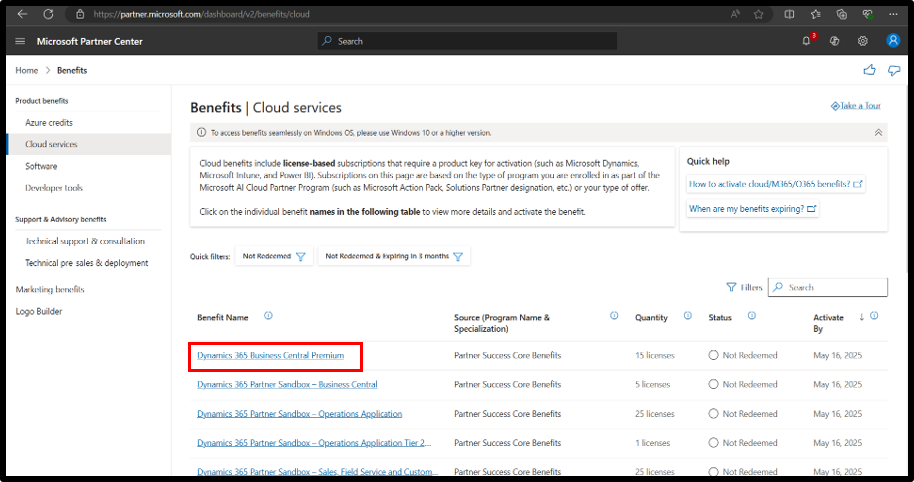
Di panel wizard, baca panduan aktivasi untuk mempelajari cara menukarkan kunci.
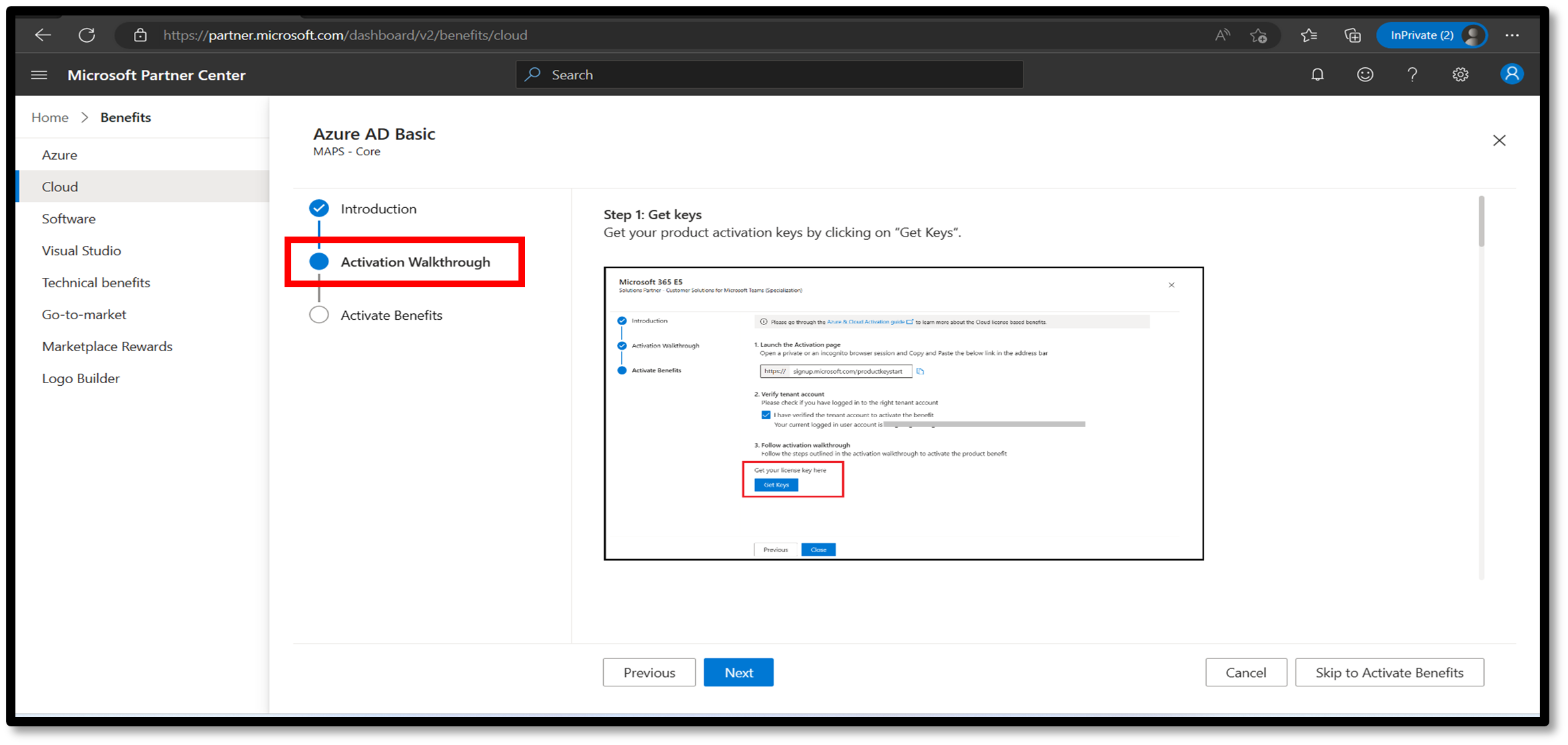
Saat Anda siap untuk menukarkan kunci, navigasikan ke Aktifkan manfaat dan ikuti instruksinya.
Jika Anda ingin mengaktifkan langganan baru, atau jika langganan Anda yang sudah ada dinonaktifkan atau kedaluwarsa, buka jendela browser privat atau penyamaran. Kemudian salin dan tempel tautan berikut dan ikuti instruksi: https://signup.microsoft.com/productkeystart.
Catatan
Manfaat Office 365 E3, Office 365 E5, Enterprise Mobility + Security, Microsoft Intune, dan Windows 10 Enterprise tidak lagi menjadi bagian dari paket manfaat kompetensi. Anda dapat mengaktifkan manfaat Microsoft 365 E3 atau Microsoft 365 E5 yang bertindak sebagai pengganti paket manfaat mandiri yang dihentikan.
Jika Anda ingin memperpanjang tanggal akhir atau menambahkan lebih banyak kursi atau lisensi ke langganan yang ada, buka jendela browser privat atau penyamaran. Kemudian salin dan tempel tautan berikut dan ikuti instruksi: https://portal.office.com/commerce/productkeyredeem.aspx.
Catatan
Setelah Anda menukarkan kunci, kunci tersebut tidak dapat ditukarkan untuk kedua kalinya. Perhatikan juga poin-poin penting berikut:
- Konfirmasi apakah Anda perlu menambahkan lebih banyak lisensi (seat), berapa banyak, dan apakah akan memperpanjang tanggal akhir. Jika Anda memilih untuk menambahkan lebih banyak lisensi (kursi) dan Anda tidak memperpanjang tanggal akhir, sistem akan memberi Anda langganan aktif kurang dari 12 bulan.
- Pastikan Anda masuk dengan kredensial yang benar dan Anda mengaktifkan kunci pada penyewa Microsoft Entra yang benar. Selalu masuk dengan jendela browser privat atau penyamaran untuk memastikan bahwa Anda mengaktifkan kunci pada penyewa yang benar.
- Tanggal kedaluwarsa manfaat yang ditunjukkan di Pusat Mitra Microsoft menunjukkan tanggal terakhir untuk menggunakan hak penggunaan pada manfaat tersebut. Tanggal ini mungkin berbeda dari tanggal akhir langganan yang tercantum di portal pusat Admin Microsoft 365. Hal ini dapat disebabkan oleh beberapa faktor, seperti tanggal aktivasi manfaat, jumlah lisensi yang terkait dengan kunci, dan lisensi yang ditambahkan atau diperluas di portal admin.
Memperpanjang tanggal akhir atau menambahkan lebih banyak lisensi
Untuk menambahkan lebih banyak lisensi atau memperpanjang tanggal akhir untuk langganan yang sudah ada:
Salin dan tempel tautan berikut ke jendela browser privat atau penyamaran:
https://portal.office.com/commerce/productkeyredeem.aspx.Saat Anda masuk ke portal pusat admin Microsoft 365, pastikan Anda menggunakan penyewa Microsoft Entra yang benar. Kemudian, pilih langganan cloud dari daftar:
- Untuk memperpanjang langganan yang sudah ada, pilih Perpanjang tanggal akhir. Memperpanjang tanggal akhir akan meningkatkan durasi langganan, dan menjaga jumlah lisensi atau kursi tetap sama.
Penting
Jika langganan Anda dinonaktifkan atau kedaluwarsa, Anda mungkin tidak menemukan opsi untuk memperpanjang tanggal akhir. Buka browser pribadi atau penyamaran, salin dan tempel tautan berikut, dan ikuti instruksi untuk melanjutkan aktivasi: https://signup.microsoft.com/productkeystart.
Untuk menambahkan lebih banyak lisensi (seat) ke langganan yang sudah ada, pilih Tambahkan lisensi. Jika Anda juga ingin memperbarui langganan yang sudah ada, jangan pilih Tambahkan lisensi. Memilih Tambahkan lisensi mengurangi durasi langganan dan meningkatkan jumlah lisensi dalam langganan.
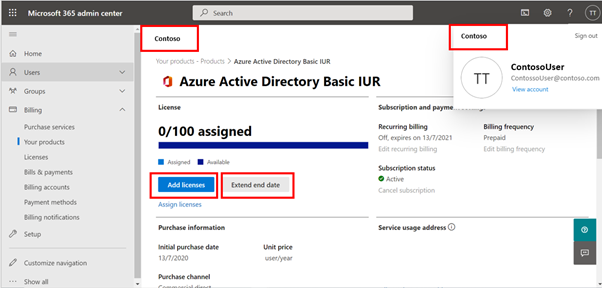
Di panel samping, pilih Tukarkan kunci produk.
Masukkan kunci produk lalu pilih Validasi untuk memverifikasi detail kunci.
Pilih Menukarkan untuk menyelesaikan proses.
Catatan
Setiap kunci produk memberi pengguna layanan 12 bulan sejak tanggal Anda menukarkan kunci produk. Namun, jika pengguna Anda yang ada memiliki tanggal perpanjangan awal, dua tanggal akan dirata-ratakan untuk mempermudah pengelolaan langganan Anda berdasarkan satu tanggal akhir untuk semua pengguna Anda. Tidak ada waktu yang ditambahkan atau hilang selama perhitungan. Perhitungan yang digunakan untuk rata-rata keluar dua tanggal adalah sebagai berikut: [A (initial users) x B (time remaining on subscription) + C (new users) x (12 months)] ÷ total number of users = new time remaining.
Mengaktifkan langganan untuk pertama kalinya
Ikuti langkah-langkah ini jika Anda mengaktifkan langganan untuk pertama kalinya. Anda juga dapat menggunakan langkah-langkah ini jika langganan Anda dalam status dinonaktifkan atau kedaluwarsa:
- Salin dan tempel tautan berikut ke jendela browser privat atau penyamaran:
https://signup.microsoft.com/productkeystart. - Pastikan Anda telah masuk ke akun penyewa Microsoft Entra yang benar. Setelah Anda masuk, verifikasi detail penyewa.
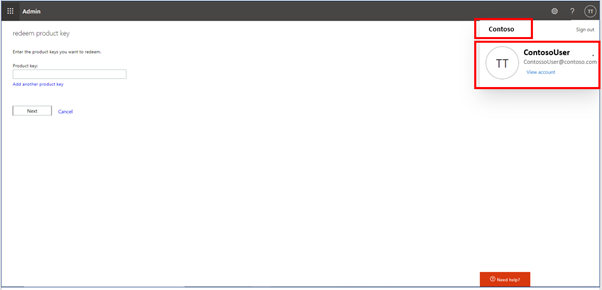
- Masukkan kunci 25 digit yang diperoleh dari Pusat Mitra, lalu pilih Berikutnya.
- Verifikasi detail produk yang ditampilkan, jumlah lisensi, dan durasi langganan. Setelah siap, pilih Menukarkan untuk mengaktifkan langganan.
Langganan yang baru diaktifkan tersedia di Pusat Admin Microsoft 365, dari tab Produk Anda.
Mengaktifkan manfaat Office 365 E3, mengaktifkan manfaat cloud, atau memperbarui Office 365 E3
Periksa untuk melihat status produk Anda saat ini.
Jika Status Langganan Produk Anda Aktif

Jika Anda memiliki kunci produk 25 karakter baru (misalnya: AAAA1-BBBB2-CCCC3-DDDD4-EEEE5) yang siap untuk ditukarkan, Anda dapat menukarkan kunci dengan salah satu dari tiga cara berikut:
Perpanjang langganan yang sudah ada selama satu tahun lagi.
Jika Anda ingin memperpanjang langganan untuk bertahan selama satu tahun lagi, tunggu langganan yang sudah ada kedaluwarsa. Untuk memeriksa tanggal kedaluwarsa langganan, lihat pusat admin Microsoft 365: Produk Anda.
Setelah langganan yang ada kedaluwarsa, gunakan langkah-langkah ini untuk memperbarui langganan Anda.
Tambahkan lisensi ke langganan yang sudah ada dan perpanjang tanggal akhir.
Menambahkan lisensi meningkatkan jumlah lisensi dalam langganan Anda dan memperpanjang tanggal akhir beberapa bulan untuk semua lisensi.
Perpanjang tanggal akhir langganan yang ada selama beberapa bulan.
Memperpanjang tanggal akhir hanya memperpanjang tanggal akhir langganan hingga beberapa bulan untuk semua lisensi. Memperpanjang tanggal akhir tidak meningkatkan jumlah lisensi langganan.
- Di browser, buka jendela InPrivate atau Incognito baru.
- Tempelkan tautan aktivasi berikut di bilah alamat jendela dan masuk menggunakan penyewa yang benar: https://admin.microsoft.com/AdminPortal/Home#/subscription
- Pilih produk yang ingin Anda tambahkan lebih banyak kursi atau perpanjang tanggal akhir.

- Pilih Tambahkan Lisensi untuk menambahkan lebih banyak lisensi ke langganan yang sudah ada. Pilih Perpanjang tanggal akhir.

Jika Status Langganan Produk Anda Tidak Ada Langganan Aktif atau Kedaluwarsa
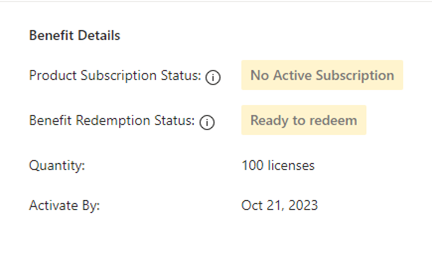
Dapatkan kunci aktivasi Produk Anda dengan memilih Dapatkan Kunci.
Di browser, buka jendela InPrivate atau Incognito baru. Di jendela tersebut, tempelkan tautan aktivasi berikut di bilah alamat jendela: https://signup.microsoft.com/productkeystart.
Masukkan kunci produk 25 karakter yang Anda dapatkan dari Langkah 1 di kotak Kunci Produk untuk melanjutkan penukaran.
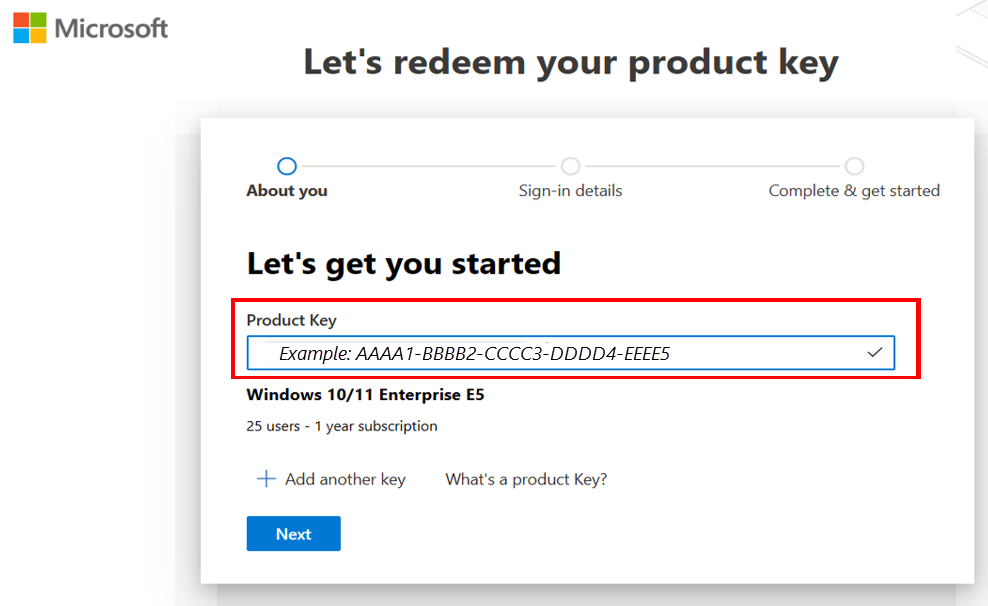
Verifikasi bahwa nama produk, jumlah kursi, dan durasi sudah benar. Pilih Menukarkan untuk mengaktifkan langganan ini untuk akun penyewa yang masuk. Setelah diaktifkan, Anda dapat menikmati langganan.
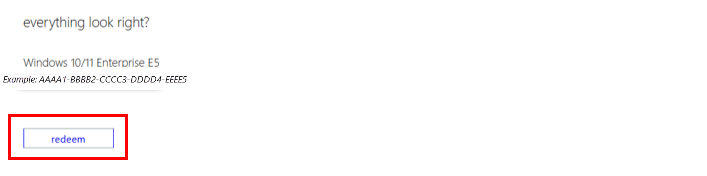
Setelah kunci berhasil ditukarkan, produk ditambahkan ke portal pusat admin Microsoft 365 Anda. Anda dapat menambahkan pengguna ke produk-produk ini yang kemudian dapat menggunakannya. (Untuk mempelajari lebih lanjut, lihat Tetapkan lisensi Microsoft 365 untuk pengguna atau bantuan Pusat Admin Microsoft.
Pilih Tukarkan kunci produk.
Masukkan kunci produk 25 karakter, lalu pilih Validasi.
Setelah kunci divalidasi, verifikasi Total lisensi baru dan Tanggal selesai. Jika Anda menerima data tanggal akhir dan jumlah lisensi baru, pilih Menukarkan untuk menambahkan lisensi baru atau memperpanjang tanggal akhir langganan.
Skenario lisensi
Bagian ini menjelaskan beberapa contoh skenario lisensi untuk langganan yang terkait dengan produk Azure dan cloud. Dalam skenario ini, Anda mempelajari cara menghitung tanggal akhir langganan.
Skenario 1
Jika Anda memiliki 100 lisensi aktif pada langganan dan mencoba memperpanjang tanggal akhir dengan menggunakan kunci dengan 25 lisensi, tanggal akhir akan diperpanjang selama tiga bulan untuk langganan dengan 100 lisensi.
Skenario 2
Jika Anda memiliki 100 lisensi yang aktif pada langganan dan mencoba memperpanjang tanggal akhir dengan menggunakan kunci dengan 100 lisensi, tanggal akhir akan diperpanjang hingga 12 bulan.
Skenario 3
Jika Anda memiliki lima lisensi aktif pada langganan dan mencoba memperpanjang tanggal akhir dengan menggunakan kunci dengan 10 lisensi, tanggal akhir akan diperpanjang hingga 24 bulan untuk langganan dengan lima lisensi atau kursi.
Skenario 4
Jika Anda mencoba memperpanjang tanggal akhir dengan menggunakan kunci dengan lebih dari 3x lisensi atau kursi aktif, Anda akan mendapatkan pesan kesalahan berikut:
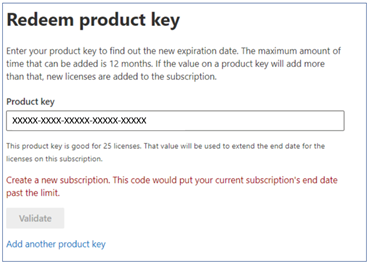
Pesan ini dirancang, karena Anda hanya dapat memperpanjang tanggal akhir langganan maksimal tiga tahun.
Langkah berikutnya
Saran dan Komentar
Segera hadir: Sepanjang tahun 2024 kami akan menghentikan penggunaan GitHub Issues sebagai mekanisme umpan balik untuk konten dan menggantinya dengan sistem umpan balik baru. Untuk mengetahui informasi selengkapnya, lihat: https://aka.ms/ContentUserFeedback.
Kirim dan lihat umpan balik untuk




